Примена апликације за праћење утицаја финансијске кризе на високо образовање
Апликација праћење утицаја финансијске кризе на високо образовање захтева малу количину подешавања да би се прилагодила вашим потребама. Овај чланак даје детаљна упутства за универзитетске IT администраторе да примењују и конфигуришу апликацију за своју организацију.
Погледајте видео преглед о томе како се решење преузима и примењује или следите кораке у овом чланку. Процењено време за довршавање ових корака: 30–35 минута
Демо: Брзи преглед начина преузимања и примене решења
Погледајте брзи преглед начина преузимања и примене решења.
Корак 1: Преузмите пакет за примену
Преузмите најновији пакет за примену (.zip) одавде. Пре распакивања .zip датотеке, обавезно је деблокирајте.
Да бисте деблокирали .zip датотеку:
Кликните десним тастером миша на .zip датотеку, а затим изаберите Својства.
У дијалогу Својства изаберите Деблокирај, а затим изаберите Примени, па У реду.
Када распакујете .zip датотеку, у распакованој фасцикли ћете видети следеће компоненте.
| Компонента | Име датотеке | Опис |
|---|---|---|
| AppIcons | Higher Education Crisis Financial Impact Tracker.png | Икона једноставне апликације. |
| Подаци | Увоз предложака | Предложак појединачног ентитета за датотеке за учитавање података у .xlsx (Excel) формату. Датотеке су распоређене по редоследу у којем треба да се увезу. |
| Подаци | Пробни подаци | Узорци података појединачних ентитета у .xlsx (Excel) формату. Датотеке су распоређене по редоследу у којем треба да се увезу. |
| Пакет | Датотеке које се односе на пакет апликације за праћење утицаја финансијске кризе на високо образовање. | Комплетна листа датотека потребних за примену апликације. |
| Предложак Power BI | PBITemplate.pbix | Пробни Power BI предложак за повезивање са Common Data Service инстанцом апликације. |
2. корак: Пријавите се за Power Apps и креирајте окружење
Пријавите се за Power Apps, ако га већ немате, и купите одговарајућу лиценцу. Више информација: Power Apps цена
Када купите Power Apps, креирајте окружење са Common Data Service базом података.
Пријавите се у Power Platform центар администрације.
Креирајте Common Data Service окружење са базом података. Још информација: Креирање окружења и управљање њима
Важно
Ако изаберете безбедносну групу за базу података док је креирате, имајте на уму да било апликације могу да се деле само са корисницима који су чланови те безбедносне групе.
Креирајте кориснике и доделите им одговарајуће безбедносне улоге. Још информација: Креирајте кориснике и додељујте безбедносне улоге
3. корак: Инсталирање апликације
Следите доленаведене кораке да бисте инсталирали и конфигурисали апликацију за праћење утицаја финансијске кризе на високо образовање.
Инсталирајте апликацију из пакета за примену
Идите у фасциклу у којој сте издвојили пакет за примену (.zip датотека). Пронаћи ћете фасциклу Пакет. Отворите фасциклу Пакет, а затим двапут кликните да бисте изабрали PackageDeployer.exe.
На следећем екран, изаберите Настави.
Од вас ће се затражити да се повежете са окружењем. Изаберите Office 365 као Тип примене, изаберите Прикажи напредно, а затим унесите своје акредитиве да бисте се повезали са окружењем.
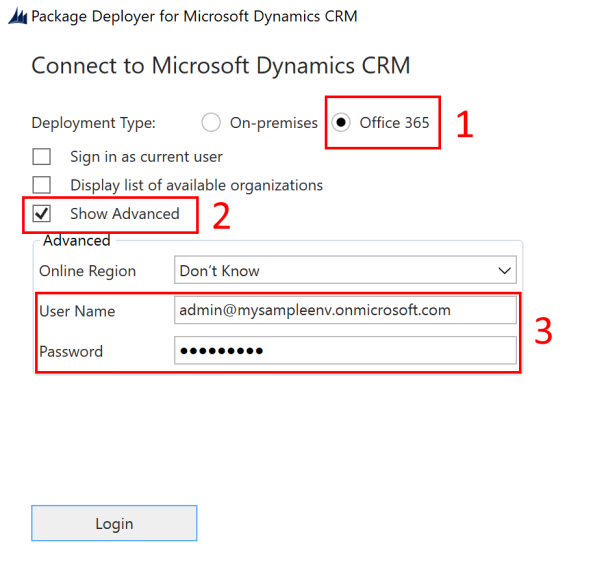
Изаберите Пријави се да бисте наставили.
Ако имате приступ у више од једног Common Data Service окружења, на следећем екрану ћете бити позвани да изаберете са листе расположивих окружења где желите да инсталирате пакет. Изаберите окружење које желите, а затим изаберите Пријављивање.
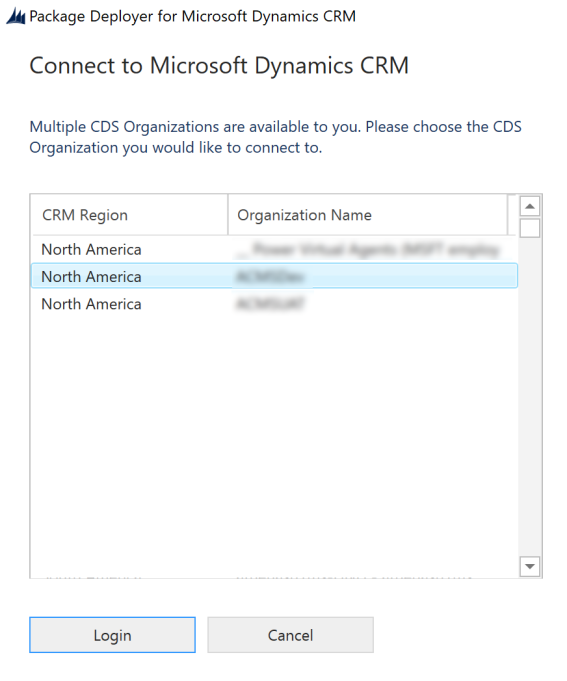
На следећем екрану изаберите Даље.
На следећем екрану приказује се име окружења на коме је пакет инсталиран. Прегледајте информације, а затим изаберите опцију Даље.
На следећем екрану се потврђује да ли пакет може бити инсталиран у вашем окружењу. Изаберите Даље да бисте наставили са инсталацијом.
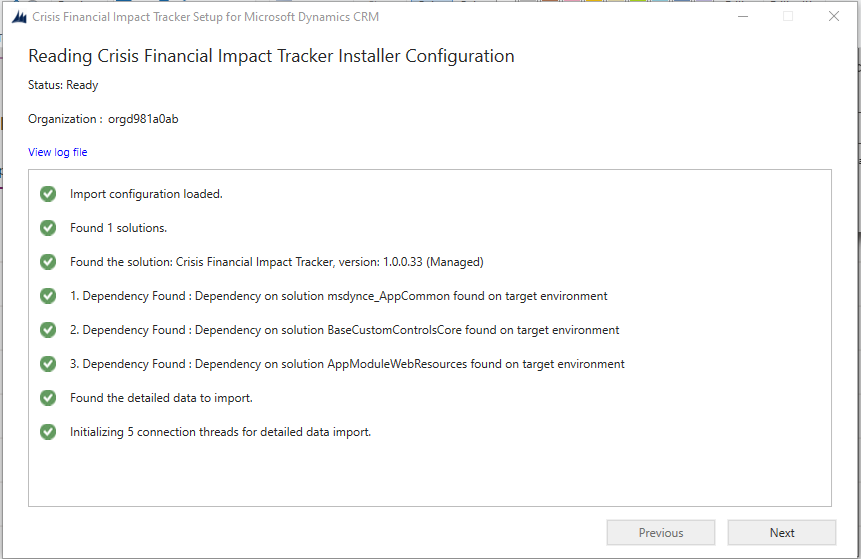
Следећи екран приказује статус инсталације пакета. По завршетку инсталације изаберите Даље.
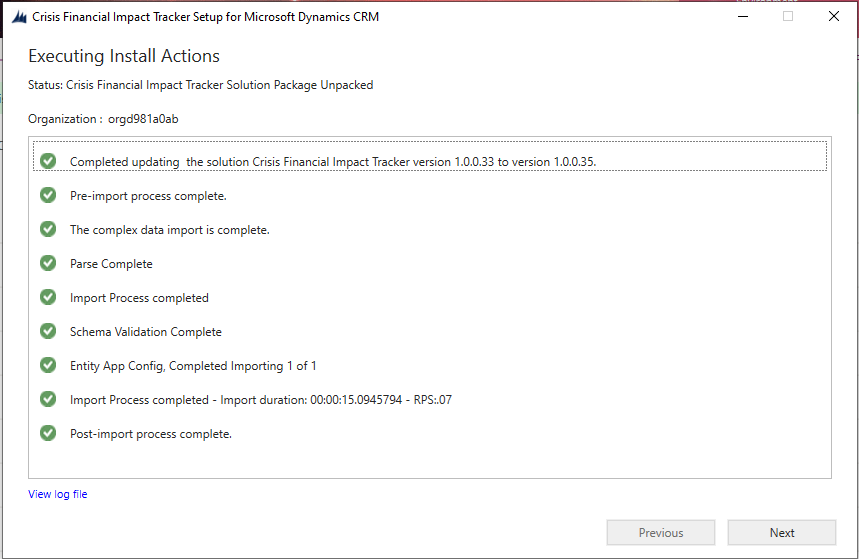
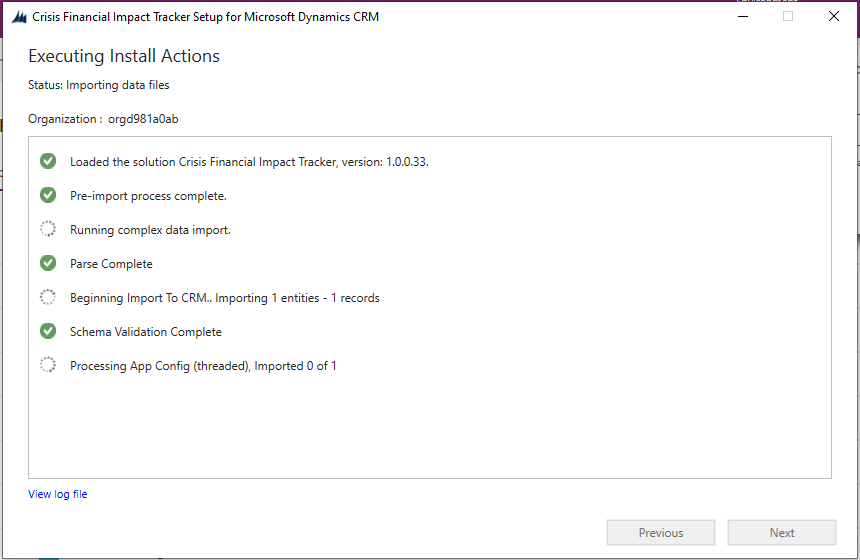
Напомена
Може да потраје неко време да се инсталација пакета доврши.
На следећем екрану изаберите Заврши да бисте довршили и затворили подешавање.
Када се апликација инсталирана, идите на Power Apps и изаберите своје окружење из горњег десног угла. Видећете нову апликацију испод Апликације.
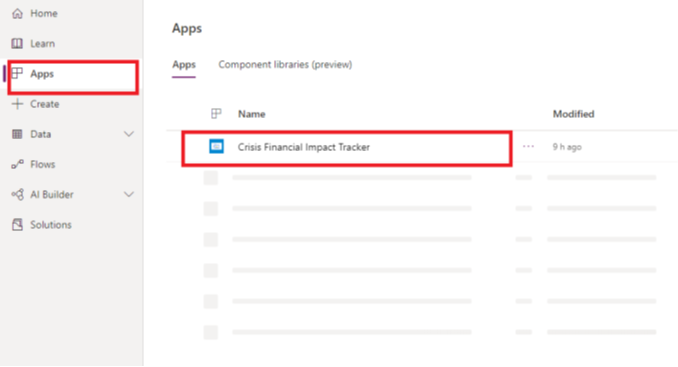
Инсталација такође додаје конфигурационе податке за апликацију за праћење утицаја финансијске кризе на високо образовање.
Изаберите Апликација за праћење утицаја финансијске кризе на високо образовање да отворите апликацију засновану на моделу и конфигуришете остала подешавања примене. Ова апликација има неколико ентитета у које можете додати податке и управљати њима за ваш универзитетски систем. Можете да користите бирач подручја у доњем делу левог окна да бисте изабрали друго подручје.
4. корак: Ажурирајте брендирање и ниво праћења апликација
Можете да промените икону апликације, шему боја или име за приказ да би одговарали брендирању ваше организације. Користите ентитет Конфигурације апликација у области Администрација.
Отворите административну апликацију и у левом окну изаберите Администрација из бирача подручја, а затим изаберите Конфигурације апликације. Ово показује све записе које сте увезли из датотеке AppConfig.xlsx.
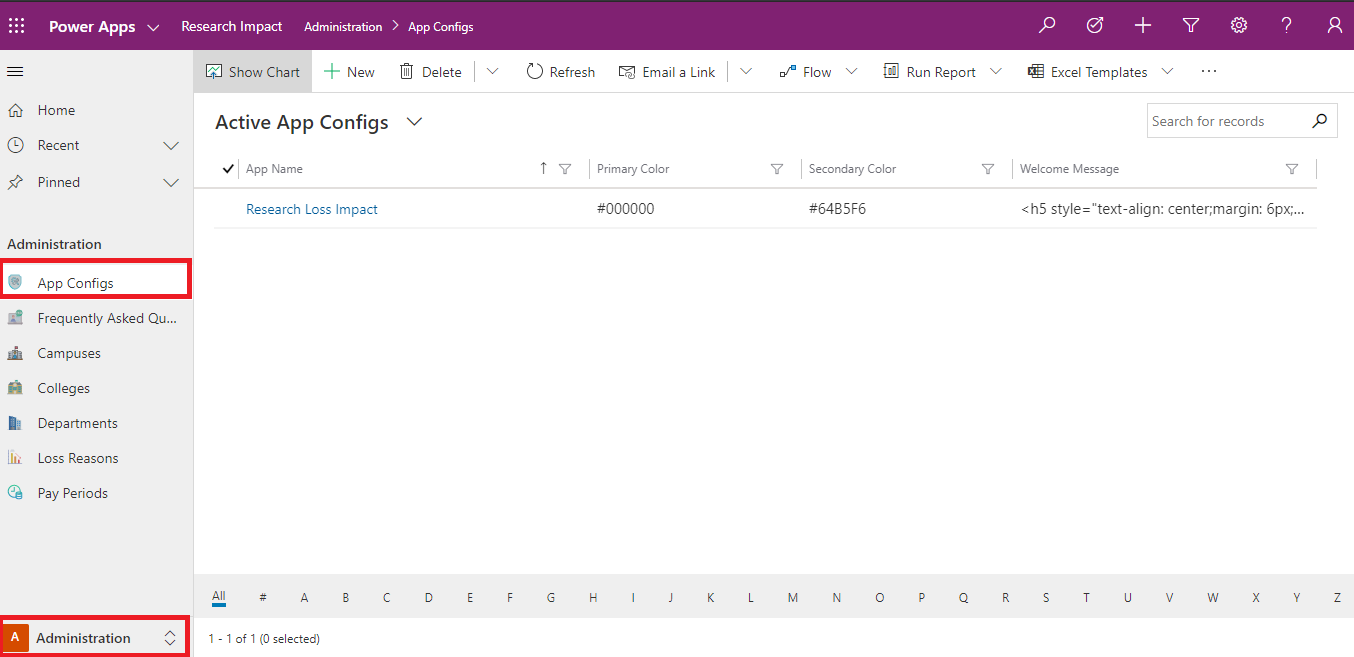
Изаберите запис Праћење утицаја финансијске кризе на високо образовање.
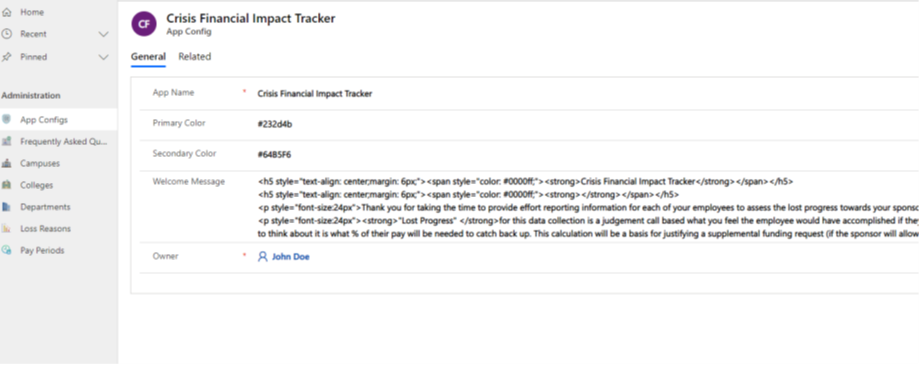
На страници детаља апликације, урадите следеће:
Двапут кликните да бисте изабрали икону апликације, а затим изаберите датотеку иконе за апликацију из фасцикле AppIcons. Датотеке слика су именоване интуитивно, тако да лако можете одабрати исправну икону. На пример, изаберите датотеку
Higher Education Crisis Financial Impact Tracker.pngза Праћење утицаја финансијске кризе на високо образовање. Такође можете изабрати прилагођену слику у складу са брендирањем ваше организације.Ако је потребно, ажурирајте Назив апликације.
Ако је потребно, ажурирајте вредност апликације Примарна и секундарна боја да бисте подесили боје приказа на листи апликација.
Ако је потребно, ажурирајте поздравну поруку у HTML формату за коју желите да је корисници виде при почетној пријави.
Изаберите ставку Сачувај.
5. корак: Делите апликације са подлогом са корисницима у вашој организацији
Да би корисници могли да користе и конзумирају податке користећи апликације на својим мобилним уређајима, апликације морају да се деле са њима. Најлакше је користити Azure Active Directory (Azure AD) групе за дељење апликација са групама корисника.
Пријавите се у Power Apps.
У левом окну изаберите Апликације да бисте видели листу свих ваших апликација.
Изаберите апликацију коју желите, а затим изаберите Дели.
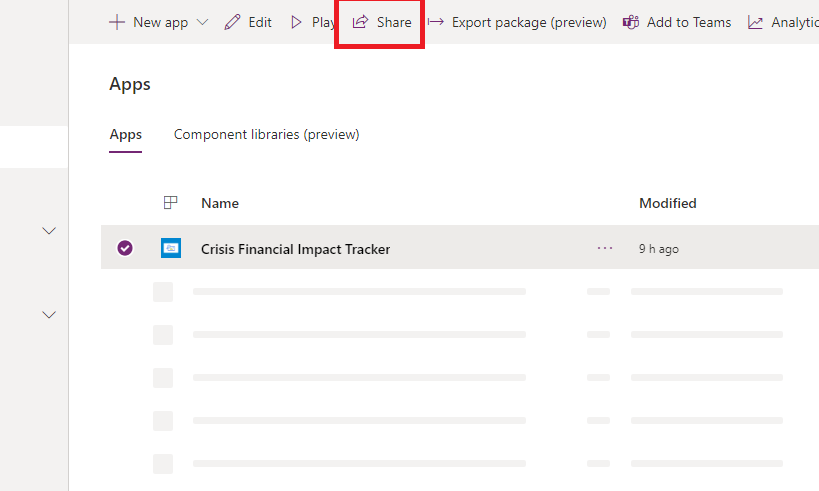
Наведите Azure AD групу или кориснике са којима желите да делите ову апликацију. Будући да се апликација повезује са Common Data Service подацима, такође морате да дате дозволе ентитетима. Табла за дељење тражи од вас да управљате безбедношћу ентитета. Доделите безбедносне улоге Корисник праћења финансијског утицаја кризе на високо образовање и Common Data Service корисник ентитетима које користи ова апликација, а затим изаберите Дели.
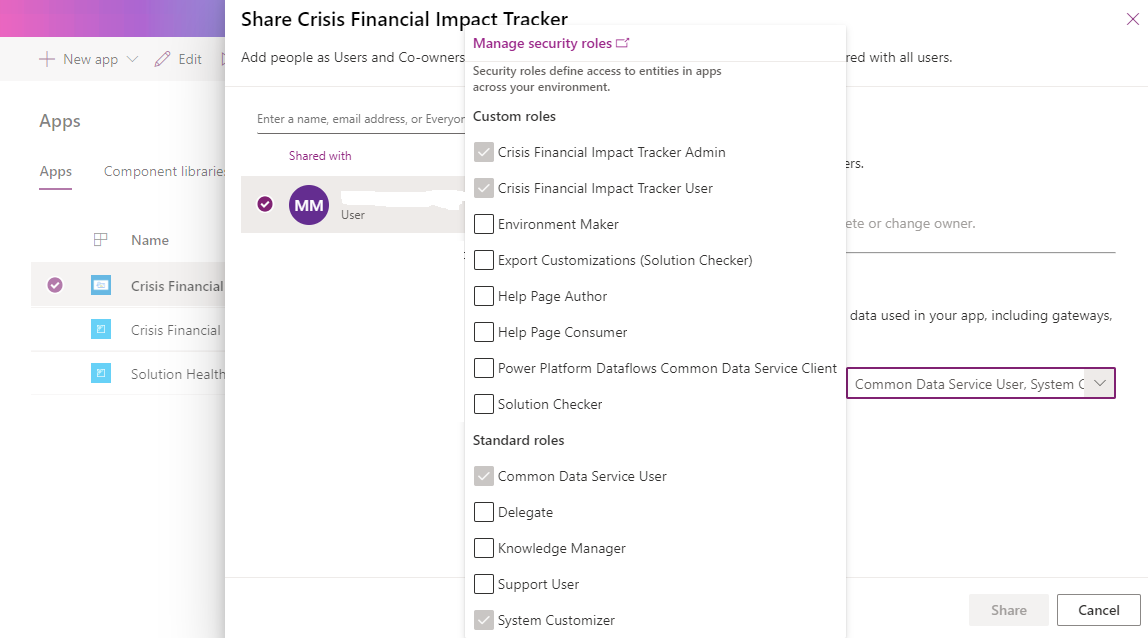
6. корак: Делите апликацију засновану на моделу са администраторима у вашој организацији
Да би корисници-администратори могли да користе административну апликацију (апликација заснована на моделу), она мора да буде дељена са њима. Најлакше је користити Azure AD групе за дељење апликација са групом корисника-администратора.
Пријавите се у Power Apps.
У левом окну изаберите Апликације да бисте видели листу свих ваших апликација.
Изаберите апликацију засновану на моделу Апликација за праћење финансијског утицаја кризе на високо образовање, а затим изаберите Дели на банеру.
Наведите Azure AD групу или кориснике-администраторе са којима желите да делите ову апликацију, доделите им безбедносну улогу Корисник апликације за праћење утицаја финансијске кризе на високо образовање, а затим изаберите Дели.
Проблеми и повратне информације
- Да бисте пријавили проблем помоћу апликације за праћење утицаја финансијске кризе на високо образовање, посетите https://aka.ms/crisis-financial-impact-tracker-issues.
- За повратне информације о апликацији за праћење утицаја финансијске кризе на високо образовање, посетите https://aka.ms/crisis-financial-impact-tracker-feedback.
Повратне информације
Стиже ускоро: Током 2024. године постепено ћемо укидати проблеме са услугом GitHub као механизам повратних информација за садржај и заменити га новим системом повратних информација. За додатне информације, погледајте: https://aka.ms/ContentUserFeedback.
Пошаљите и прегледајте повратне информације за